3D맥스에서 선택한 오브젝트의 애니메이션 bracket 숨기기
- 3D맥스/기초사용법
- 2023. 4. 1.
반응형
3D맥스에서 선택한 오브젝트의 애니메이션 bracket 숨기기
(사용 버전 - autodesk 3ds Max 2018)
1)기본적으로 선택한 오브젝트의 bracket을 표시하는것을 확인할수있습니다.
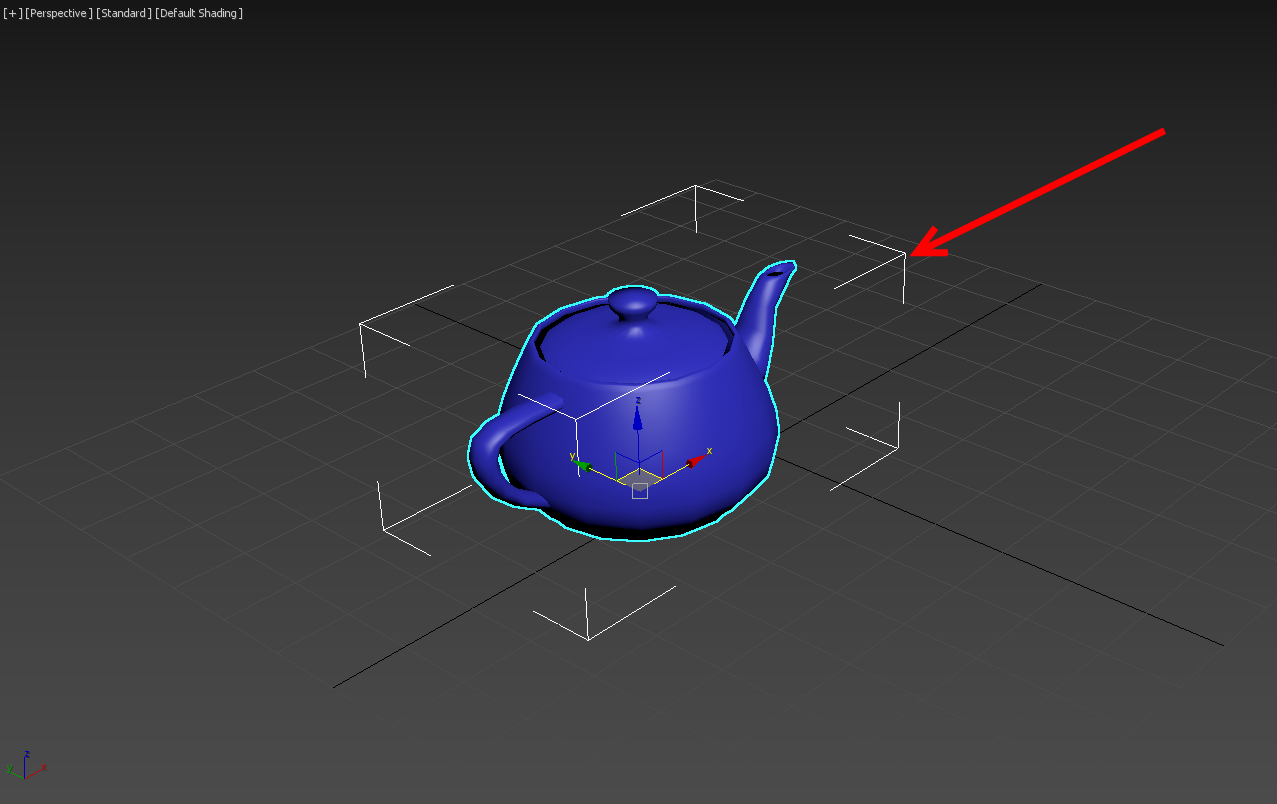
2)오브젝트의 브라켓(bracket) 표시 설정을 하려면 해당 뷰포트의 per-view preference로 이동합니다.

3)per-view preference에서 selection brackets을 체크해제합니다.

4)해당 뷰포트에서 bracket을 표시하지않는것을 확인할수있습니다.

5)애니메이션 브라켓 표시 설정을 하려면 상단의 file 메뉴에서 preference로 이동합니다.

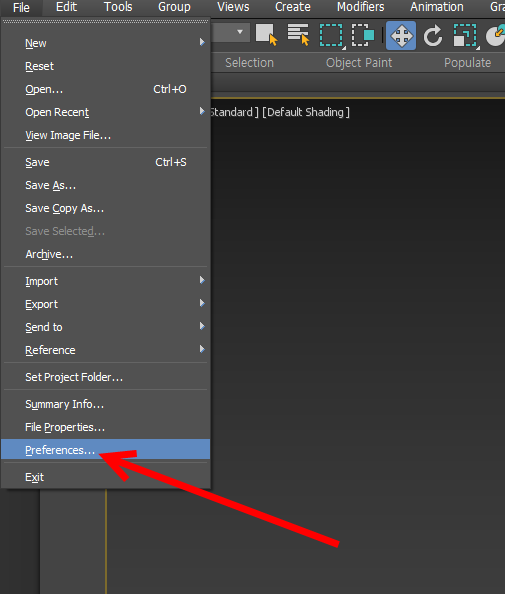
6)animation 탭에서 key bracket display의 none에 체크합니다.
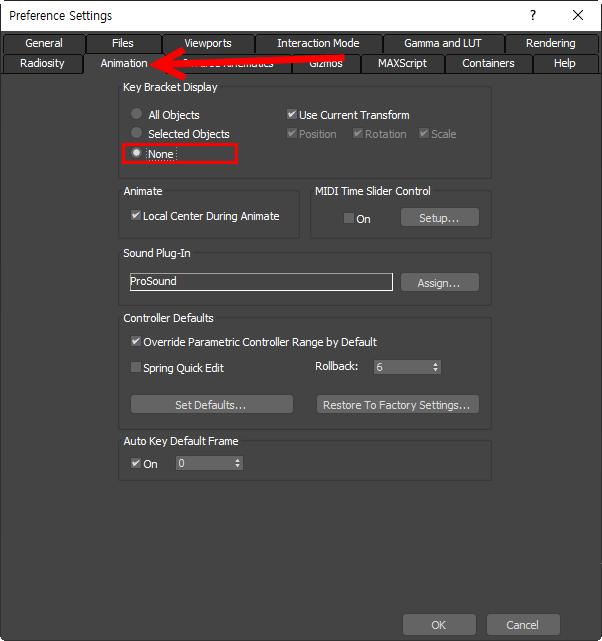
7)애니메이션 브라켓이 표시되지않는것을 확인할수있습니다.

반응형
'3D맥스 > 기초사용법' 카테고리의 다른 글
| 3D맥스의 ink'n' paint 재질을 사용하여 카툰 렌더링하기 (0) | 2023.04.02 |
|---|---|
| 3D맥스에서 오브젝트에 두번째 UV 채널 추가하기, 제거하기 (0) | 2023.04.01 |
| 3D맥스에서 사용자 정의 UI(user interface) 파일 저장하기 및 불러오기 (0) | 2023.04.01 |
| 3D맥스에서 Tessellate를 사용하여 면 분할하기 (0) | 2023.04.01 |
| 3D 맥스 네트워크 렌더링 사용법 문서(Network Rendering) (0) | 2023.03.29 |